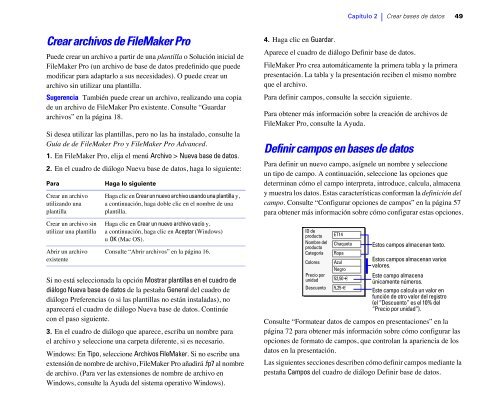Descargar FileMaker Pro 8 - Mundo Manuales
Descargar FileMaker Pro 8 - Mundo Manuales
Descargar FileMaker Pro 8 - Mundo Manuales
- No tags were found...
Create successful ePaper yourself
Turn your PDF publications into a flip-book with our unique Google optimized e-Paper software.
Capítulo 2 | Crear bases de datos 49Crear archivos de <strong>FileMaker</strong> <strong>Pro</strong>Puede crear un archivo a partir de una plantilla o Solución inicial de<strong>FileMaker</strong> <strong>Pro</strong> (un archivo de base de datos predefinido que puedemodificar para adaptarlo a sus necesidades). O puede crear unarchivo sin utilizar una plantilla.Sugerencia También puede crear un archivo, realizando una copiade un archivo de <strong>FileMaker</strong> <strong>Pro</strong> existente. Consulte “Guardararchivos” en la página 18.Si desea utilizar las plantillas, pero no las ha instalado, consulte laGuía de de <strong>FileMaker</strong> <strong>Pro</strong> y <strong>FileMaker</strong> <strong>Pro</strong> Advanced.1. En <strong>FileMaker</strong> <strong>Pro</strong>, elija el menú Archivo > Nueva base de datos.2. En el cuadro de diálogo Nueva base de datos, haga lo siguiente:ParaCrear un archivoutilizando unaplantillaCrear un archivo sinutilizar una plantillaAbrir un archivoexistenteHaga lo siguienteHaga clic en Crear un nuevo archivo usando una plantilla y,a continuación, haga doble clic en el nombre de unaplantilla.Haga clic en Crear un nuevo archivo vacío y,a continuación, haga clic en Aceptar (Windows)u OK (Mac OS).Consulte “Abrir archivos” en la página 16.Si no está seleccionada la opción Mostrar plantillas en el cuadro dediálogo Nueva base de datos de la pestaña General del cuadro dediálogo Preferencias (o si las plantillas no están instaladas), noaparecerá el cuadro de diálogo Nueva base de datos. Continúecon el paso siguiente.3. En el cuadro de diálogo que aparece, escriba un nombre parael archivo y seleccione una carpeta diferente, si es necesario.Windows: En Tipo, seleccione Archivos <strong>FileMaker</strong>. Si no escribe unaextensión de nombre de archivo, <strong>FileMaker</strong> <strong>Pro</strong> añadirá .fp7 al nombrede archivo. (Para ver las extensiones de nombre de archivo enWindows, consulte la Ayuda del sistema operativo Windows).4. Haga clic en Guardar.Aparece el cuadro de diálogo Definir base de datos.<strong>FileMaker</strong> <strong>Pro</strong> crea automáticamente la primera tabla y la primerapresentación. La tabla y la presentación reciben el mismo nombreque el archivo.Para definir campos, consulte la sección siguiente.Para obtener más información sobre la creación de archivos de<strong>FileMaker</strong> <strong>Pro</strong>, consulte la Ayuda.Definir campos en bases de datosPara definir un nuevo campo, asígnele un nombre y seleccioneun tipo de campo. A continuación, seleccione las opciones quedeterminan cómo el campo interpreta, introduce, calcula, almacenay muestra los datos. Estas características conforman la definición delcampo. Consulte “Configurar opciones de campos” en la página 57para obtener más información sobre cómo configurar estas opciones.ID deproductoNombre delproductoCategoríaColoresPrecio porunidadDescuentoET14ChaquetaRopaAzulNegro52,50 €5,25 €Estos campos almacenan texto.Estos campos almacenan variosvalores.Este campo almacenaúnicamente números.Este campo calcula un valor enfunción de otro valor del registro(el “Descuento” es el 10% del“Precio por unidad”).Consulte “Formatear datos de campos en presentaciones” en lapágina 72 para obtener más información sobre cómo configurar lasopciones de formato de campos, que controlan la apariencia de losdatos en la presentación.Las siguientes secciones describen cómo definir campos mediante lapestaña Campos del cuadro de diálogo Definir base de datos.